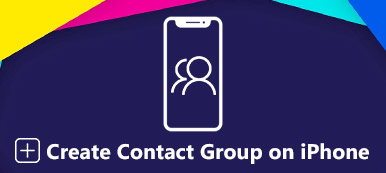Οι ομαδικές συνομιλίες έχουν γίνει αναπόσπαστο μέρος της σύγχρονης επικοινωνίας, η οποία μας συνδέει με φίλους, οικογένεια, συναδέλφους και ομοϊδεάτες κοινότητες. Ενώ οι ομαδικές συνομιλίες καλλιεργούν την αίσθηση του ανήκειν και διευκολύνουν την ανταλλαγή πληροφοριών, υπάρχουν φορές που μπορεί να θέλετε να αποχωρήσετε από μια ομαδική συνομιλία.
Η αποχώρηση από μια ομαδική συνομιλία είναι σύνηθες φαινόμενο, και εάν το κάνετε, διασφαλίζετε εύλογα ότι διατηρείτε θετικές σχέσεις με τα μέλη, ενώ ταυτόχρονα διεκδικείτε τα όριά σας. Εδώ είναι ένας περιεκτικός οδηγός για πώς να φύγετε από μια ομαδική συνομιλία με πρακτικές συμβουλές.
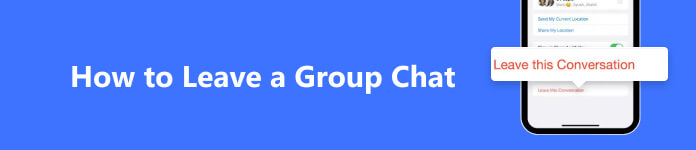
- Μέρος 1. Πριν φύγετε από μια ομαδική συνομιλία: Χρήσιμες συμβουλές
- Μέρος 2. Αφήστε μια ομαδική συνομιλία σε iPhone και Android
- Μέρος 3. Διαχειριστείτε τα δεδομένα σας αποτελεσματικά - MobieTrans
- Μέρος 4. Συχνές ερωτήσεις σχετικά με το ζήτημα αποχώρησης της ομαδικής συνομιλίας
Μέρος 1. Πριν φύγετε από μια ομαδική συνομιλία: Χρήσιμες συμβουλές
Προτού εμβαθύνουμε στη διαδικασία αποχώρησης από μια ομαδική συνομιλία, είναι σημαντικό να αναγνωρίσετε όλες τις εναλλακτικές λύσεις, εάν αντιμετωπίζετε τις ακόλουθες περιπτώσεις:
Σίγαση της ειδοποίησης ομάδας αντί να αποχωρήσετε από την ομαδική συνομιλία
Οι συνεχείς ειδοποιήσεις ή το άσχετο περιεχόμενο από μια μεγάλη και ενεργή ομαδική συνομιλία μπορεί να κατακλύσουν και να διαταράξουν την καθημερινότητά σας. Ωστόσο, για να παραμείνετε συνδεδεμένοι με τυχόν ενημερώσεις ή ενδιαφέρουσες ειδήσεις, σας προτείνουμε να αποκρύψετε τις ειδοποιήσεις ομάδας αντί να μεταβείτε για να αποχωρήσετε από την ομαδική συνομιλία. Εδώ είναι τι μπορείτε να κάνετε:
Βήμα 1 Ανοίξτε την εφαρμογή ανταλλαγής μηνυμάτων στη συσκευή σας Android/iOS. Βρείτε την ομαδική συνομιλία που θέλετε να κάνετε σίγαση στη λίστα συνομιλιών.
Βήμα 2 Πατήστε την επιλογή Λεπτομέρειες ή Πληροφορίες ομάδας και προσπαθήστε να εντοπίσετε τον εαυτό σας σε ενότητες όπως Απόκρυψη ειδοποιήσεων, Σίγαση ειδοποιήσεων, ή Μην ενοχλείτε.
Βήμα 3 Επιβεβαιώστε την επιλογή σας και θα είστε πλέον ελεύθεροι από ανεπιθύμητες ενοχλήσεις από την ομαδική συνομιλία.
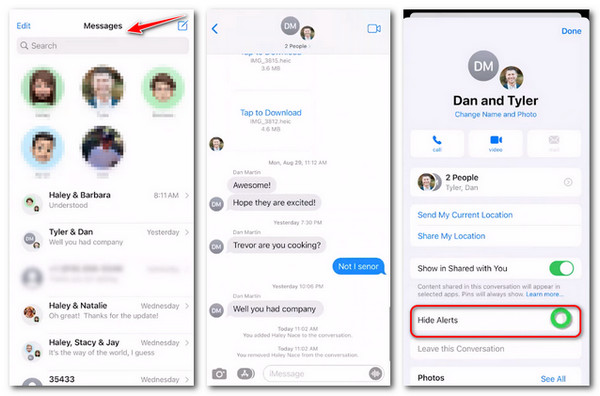
Αφαιρέστε κάποιον από μια ομαδική συνομιλία με κείμενο
Εάν έχετε ξεκινήσει μια ομαδική συνομιλία στο iMessage ή σε άλλες εφαρμογές μηνυμάτων στη συσκευή σας iOS ή Android, μπορείτε να αποκτήσετε τον πλήρη έλεγχο της συνδρομής ομάδας. Προτού αποχωρήσετε από την ομαδική συνομιλία iMessage ή άλλες πλατφόρμες, ακολουθήστε τις συμβουλές για να αφαιρέσετε κάποιον από τις ομαδικές συνομιλίες:
Βήμα 1 Μπείτε στην ομαδική συνομιλία και προβάλετε τη λίστα μελών για να βρείτε τα άτομα που θέλετε να αφαιρέσετε.
Βήμα 2 Σύρετε προς τα δεξιά για να διαγράψετε το μέλος της ομάδας, όπως απαιτούν οι περισσότερες εφαρμογές. Ακολουθεί ένα παράδειγμα στο Telegram.
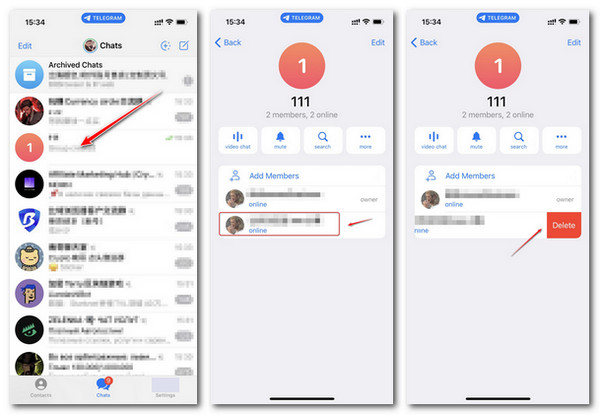
Στην εφαρμογή iMessage, σύρετε από τη δεξιά πλευρά και κάντε κλικ στο ΑΦΑΙΡΕΣΗ κουμπί.
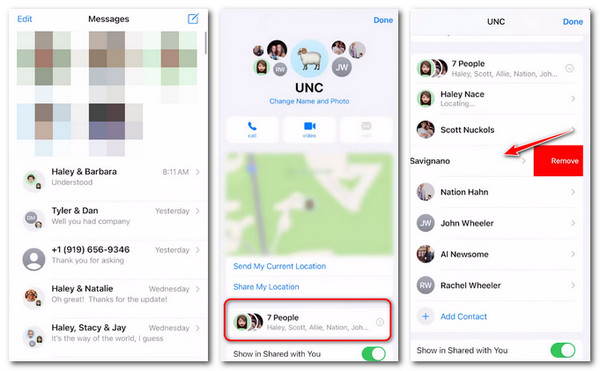
Εάν έχετε προσκληθεί σε μια ομαδική συνομιλία, μπορείτε ακόμα να επικοινωνήσετε με τον διαχειριστή ή τον κάτοχο της ομάδας για να αφαιρέσετε άλλους από αυτήν την ομαδική συνομιλία. Εάν δεν καταφέρετε να αφαιρέσετε ή να μιλήσετε με ένα συγκεκριμένο άτομο, ελέγξτε αν κάποιος σας έχει αποκλείσει στο iPhone.
Δημιουργήστε αντίγραφα ασφαλείας όλων των δεδομένων που επιθυμείτε πριν αποχωρήσετε από μια ομαδική συνομιλία
Ένα άλλο σημαντικό πράγμα πριν αφαιρέσετε τον εαυτό σας από ένα ομαδικό κείμενο σε iPhone και Android είναι να δημιουργήσετε αντίγραφα ασφαλείας των δεδομένων της συσκευής. Σε περίπτωση που πάθετε τυχαία απώλεια δεδομένων ή διαρροή πληροφοριών, καλύτερα να λάβετε ένα αντίγραφο στην αξιόπιστη συσκευή σας έναντι πιθανών κινδύνων. Εδώ μπορείτε να μάθετε να δημιουργείτε αντίγραφα ασφαλείας δεδομένων iOS και Android χωρίς περιορισμούς Δημιουργία αντιγράφων ασφαλείας και επαναφορά δεδομένων iOS και Android Data Backup & Restore.
Για χρήστες του iOS:

4,000,000 + Λήψεις
Δημιουργήστε αντίγραφα ασφαλείας όλων των διαθέσιμων δεδομένων στις συσκευές σας iOS χωρίς απώλεια δεδομένων.
Κάντε προεπισκόπηση και επαναφέρετε τα δεδομένα σας iOS χωρίς να αντικαταστήσετε τις αρχικές ρυθμίσεις.
Προστατέψτε το απόρρητο των αντιγράφων ασφαλείας με τη λειτουργία κωδικού πρόσβασης.
Συμβατό με τις πιο πρόσφατες εκδόσεις iOS όλων των μοντέλων.
Βήμα 1 Κατεβάστε και εγκαταστήστε το iOS Data Backup & Restore στον υπολογιστή σας. Στη συνέχεια κάντε κλικ στο Δημιουργία αντιγράφων ασφαλείας και επαναφορά δεδομένων iOS τμήμα.
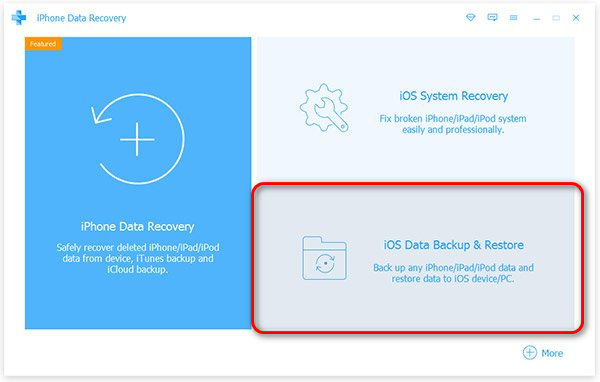
Βήμα 2 Για να δημιουργήσετε αντίγραφα ασφαλείας των πληροφοριών που θέλετε από τις συσκευές σας iOS, εισαγάγετε το iOS Data Backup.
Εάν αντιμετωπίσετε καταστάσεις όπως απώλεια δεδομένων, διαγραφή δεδομένων ή ζημιά στη συσκευή, επιλέξτε το Επαναφορά δεδομένων iOS.
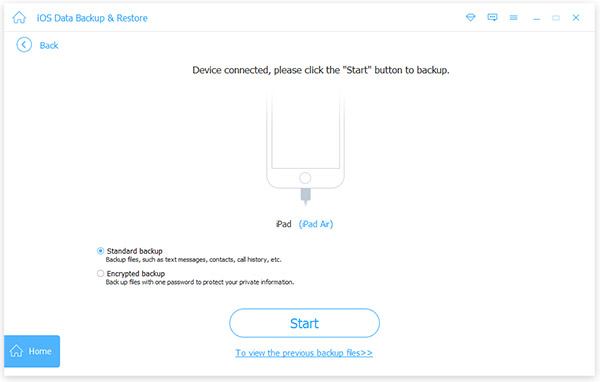
Βήμα 3 Επιλέξτε τη λειτουργία δημιουργίας αντιγράφων ασφαλείας μεταξύ Πρότυπο αντίγραφο ασφαλείας και Κρυπτογραφημένο αντίγραφο ασφαλείας (απαιτούνται κωδικοί πρόσβασης) και κάντε κλικ στο Αρχική κουμπί.
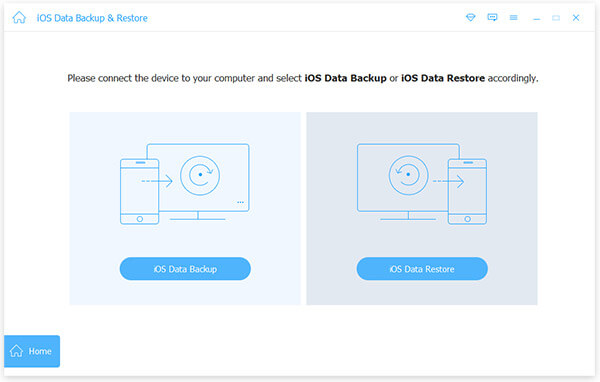
Βήμα 4 Επιλέξτε όλους τους τύπους δεδομένων για δημιουργία αντιγράφων ασφαλείας και πατήστε το Επόμενο αυτί. Στη συνέχεια, ακολουθήστε τις οδηγίες που εμφανίζονται στην οθόνη.
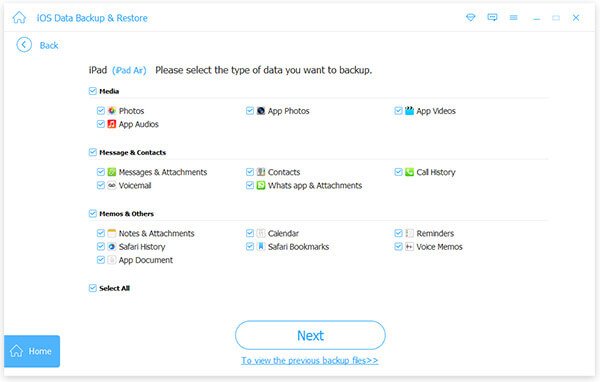
Περιμένετε μέχρι να δείτε την επιτυχή ειδοποίηση για τη δημιουργία αντιγράφων ασφαλείας.
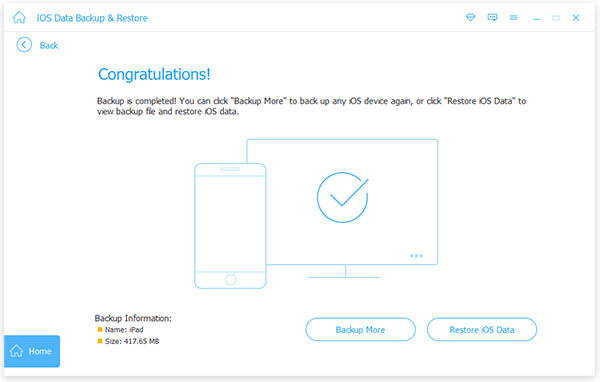
Για χρήστες Android:

4,000,000 + Λήψεις
Δημιουργήστε αντίγραφα ασφαλείας των δεδομένων Android που θέλετε με ασφάλεια και ταχύτητα.
Υποστήριξη όλων των ειδών τύπων αρχείων όπως μηνύματα, φωτογραφίες, βίντεο και άλλα.
Επιλεκτικές λειτουργίες για την προστασία του απορρήτου των χρηστών από τυχόν κινδύνους.
Υποστήριξη όλων των σειρών συσκευών και tablet Android όπως Samsung, Huawei, LG κ.λπ.
Κάντε προεπισκόπηση και ελέγξτε τα δεδομένα σας πριν ξεκινήσετε τη δημιουργία αντιγράφων ασφαλείας ή την επαναφορά.
Βήμα 1 Κατεβάστε και εκτελέστε το Android Data Backup & Restore σύμφωνα με τη συσκευή σας. Στη συνέχεια κάντε κλικ στο Backup δεδομένων συσκευών στην κεντρική διεπαφή.
Για ταχύτερη δημιουργία αντιγράφων ασφαλείας, μπορείτε να επιλέξετε το Πατήστε Backup με ένα κλικ κάτω από αυτό.
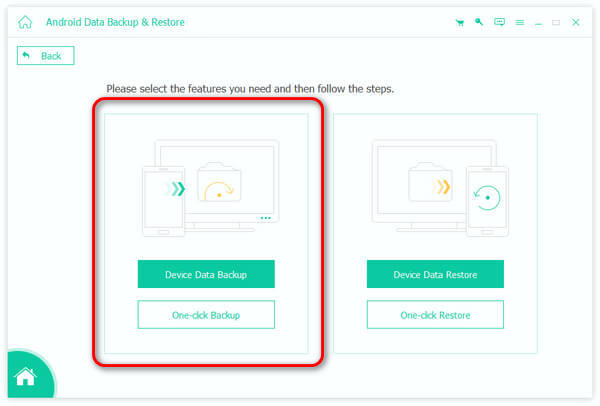
Βήμα 2 Συνδέστε τη συσκευή σας Android στον υπολογιστή. Στη συνέχεια, επιλέξτε τους επιθυμητούς τύπους δεδομένων και κάντε κλικ στο Αρχική κουμπί.
Επιλέξτε το Κρυπτογραφημένο αντίγραφο ασφαλείας επιλογή εάν προτιμάτε να ορίσετε κωδικό πρόσβασης και να προστατεύσετε τα αντίγραφα ασφαλείας.
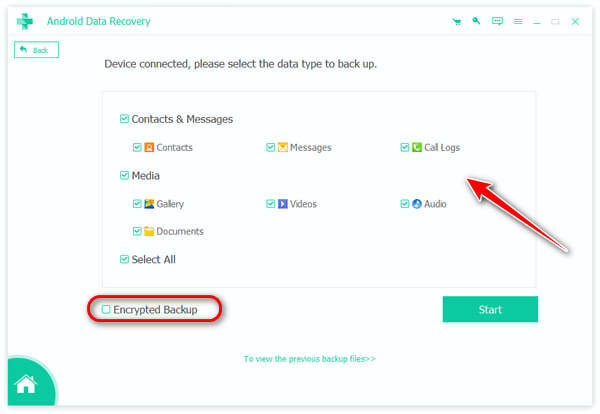
Βήμα 3 Περιμένετε μέχρι το πρόγραμμα να ξεκινήσει τη διαδικασία. Και μπορείτε να ελέγξετε τα αντίγραφα ασφαλείας των δεδομένων σας μέσα σε λίγα δευτερόλεπτα.
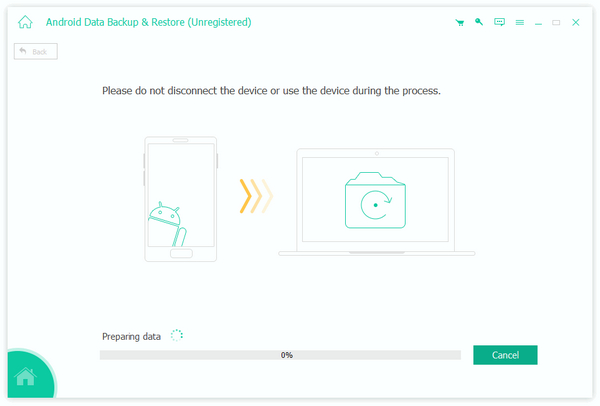
Μέρος 2. Αφήστε μια ομαδική συνομιλία σε iPhone και Android
Τώρα που έχουμε εξερευνήσει χρήσιμα εργαλεία για τη δημιουργία αντιγράφων ασφαλείας των σημαντικών δεδομένων σας έναντι της απώλειας δεδομένων, ας προχωρήσουμε στη διαδικασία βήμα προς βήμα για το πώς να αφαιρέσω τον εαυτό μου από μια ομάδα μηνυμάτων κειμένου σε δημοφιλείς πλατφόρμες ανταλλαγής μηνυμάτων:
iMessage:
- ένα. Ανοίξτε την ομαδική συνομιλία και πατήστε το όνομα της ομάδας.
- σι. Κάντε κλικ στο νήμα του ονόματος της ομάδας στην κορυφή.
- ντο. Κάντε κύλιση προς τα κάτω στην ακόλουθη διεπαφή και κάντε κλικ Αφήστε αυτή τη συνομιλία.
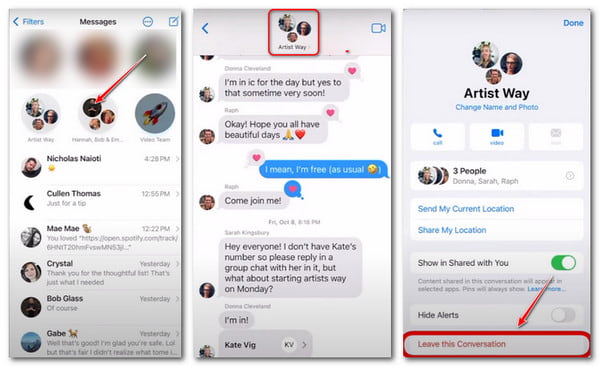
WhatsApp:
- ένα. Μπείτε στην ομαδική συνομιλία και κάντε κλικ στο Τρεις τελείες στην επάνω δεξιά γωνία.
- σι. Επιλέξτε το Πληροφορίες ομάδας και Έξοδος από την ομάδα Ενότητα. Εάν θέλετε να καταργήσετε την ομαδική συνομιλία σιωπηλά, επισκεφτείτε το Σίγαση ειδοποιήσεων πριν αποχωρήσετε από την ομαδική συνομιλία.
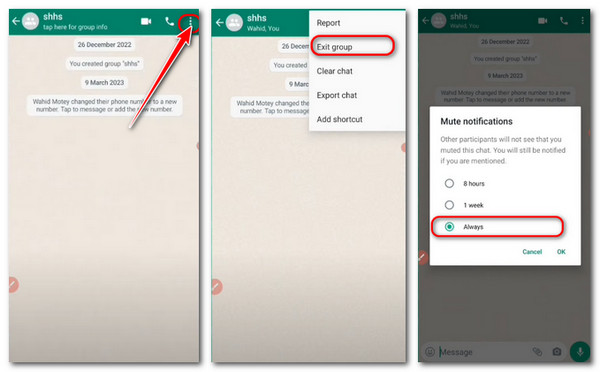
Facebook Messenger:
- ένα. Επιλέξτε τη συνομιλία της ομάδας στόχου και κάντε κλικ στο Πληροφορίες στην επάνω δεξιά γωνία.
- σι. Σύρετε προς τα κάτω για να βρείτε το Αφήνω την ομάδα επιλογή.
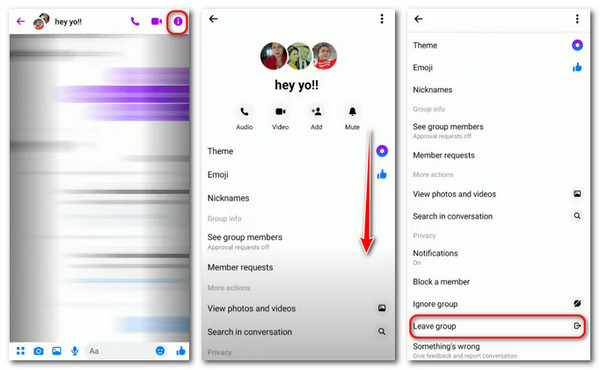
Telegram:
- ένα. Πηγαίνετε με την ομάδα Telegram που θέλετε να αποχωρήσετε. Κάντε κλικ στο λογότυπο της ομάδας στο επάνω μενού.
- σι. Εδώ θα το Άδεια κουμπί. Κάντε κλικ σε αυτό και επιλέξτε Αποχώρηση.
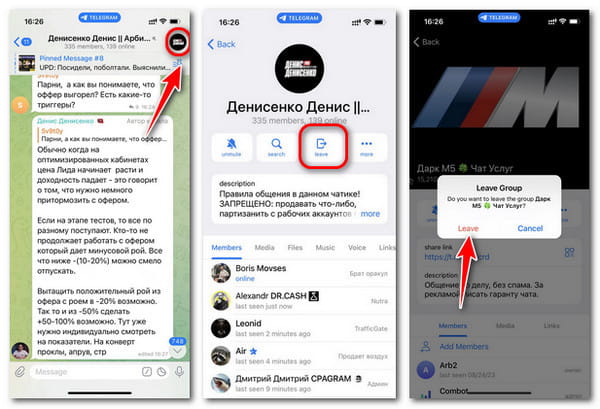
Instagram Direct:
- ένα. Στην αρχική διεπαφή, κάντε κλικ στο Μήνυμα κουμπί στην επάνω δεξιά γωνία και επιλέξτε την ομάδα συνομιλίας σας.β. Κάντε κλικ στο Πληροφορίες κουμπί και μετακινηθείτε προς τα κάτω στο Αποχώρηση από το Chat.
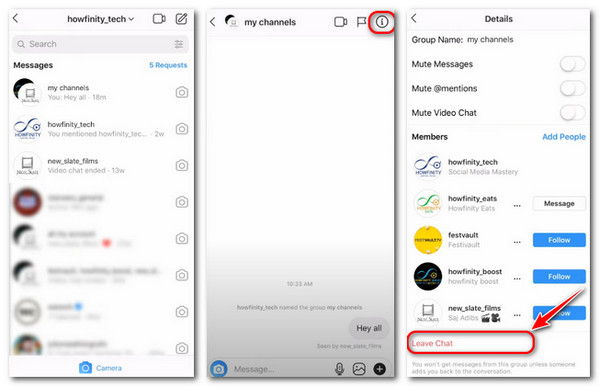
Συμβουλές: Εάν σας ενοχλεί η ομαδική συνομιλία κατά τη διάρκεια μιας συγκεκριμένης περιόδου, υπάρχει επίσης ένας καλός τρόπος να την ενεργοποιήσετε Μην ενοχλείτε στο iPhone αντί να φύγετε από την ομαδική συνομιλία.
Μέρος 3. Διαχειριστείτε τα δεδομένα σας αποτελεσματικά - MobieTrans
Είτε πρόκειται για σίγαση, διαγραφή ή αποχώρηση από μια ομαδική συνομιλία, η διατήρηση του μηνύματος, της φωτογραφίας ή άλλων σημαντικών δεδομένων στα χέρια σας αποτελεί κορυφαία προτεραιότητα. Για να σας βοηθήσουμε στη διαχείριση των δεδομένων της συσκευής, σας παρουσιάζουμε τώρα MobieTrans - μια ολοκληρωμένη φάτνη δεδομένων για εσάς.
Ως επαγγελματίας βοηθός δεδομένων, το MobieTrans είναι σε θέση να μεταφέρει, να δημιουργεί αντίγραφα ασφαλείας και να διαχειρίζεται όλα τα επιθυμητά δεδομένα στον υπολογιστή σας. Δεν υπάρχει όριο συσκευών μεταξύ μοντέλων iOS και Android. Και μπορείτε να συγχρονίσετε σημαντικές πληροφορίες με ένα κλικ, γεγονός που σας εξοικονομεί πολύ χρόνο και κόστος.

4,000,000 + Λήψεις
Εισαγωγή, διαγραφή, μετονομασία και διαχείριση των φωτογραφιών, των μηνυμάτων σας και πολλά άλλα.
Μεταφέρετε τα δεδομένα Android σας στον υπολογιστή χωρίς απώλεια δεδομένων και καθυστερήσεις.
Δημιουργήστε αντίγραφα ασφαλείας των δεδομένων της συσκευής σας μεταξύ συσκευών Android, iOS και υπολογιστών.
Ένα κλικ για να συγχρονίσετε και να μεταφέρετε γρήγορα όλες τις επιθυμητές πληροφορίες.
Συμβατό με τις πιο πρόσφατες σειρές iPhone και συσκευές Android.
Βήμα 1 Κατεβάστε και εγκαταστήστε το MobieTrans στον υπολογιστή σας. Στη συνέχεια, συνδέστε τη συσκευή σας στον υπολογιστή μέχρι να δείτε τις πληροφορίες της συσκευής στην επιφάνεια εργασίας σας.

Βήμα 2 Στη συνέχεια, μπορείτε να προβάλετε όλους τους τύπους δεδομένων στην αριστερή λίστα. Μπορείτε να μεταφέρετε, να διαχειριστείτε ή να δημιουργήσετε αντίγραφα ασφαλείας δεδομένων μεταξύ Android και υπολογιστή/iPhone σύμφωνα με τις ανάγκες σας.
Εισάγετε το Φωτογραφίες και επιλέξτε τις φωτογραφίες-στόχους για μεταφορά.

Βήμα 3 Τώρα μπορείτε να κάνετε κλικ στα κουμπιά στο επάνω μενού για μεταφορά, διαγραφή ή δημιουργία αντιγράφων ασφαλείας δεδομένων και περιμένετε μέχρι να δείτε την ειδοποίηση για επιτυχή μετακίνηση.
Μέρος 4. Συχνές ερωτήσεις σχετικά με το ζήτημα αποχώρησης της ομαδικής συνομιλίας
Πώς να αποκλείσω ένα ομαδικό κείμενο στο iPhone;
Τεχνικά δεν μπορείτε να αποκλείσετε ένα ομαδικό κείμενο στο iPhone αφού δεν υπάρχει Αποκλεισμός επιλογή. Εναλλακτικά, εάν δεν θέλετε να λαμβάνετε νέες πληροφορίες με αλλαγές ήχου, επιλέξτε να το κάνετε Απόκρυψη ειδοποιήσεων or Αφήστε αυτή τη συνομιλία στο iPhone σας.
Πώς να αφαιρέσετε τον εαυτό σας από ένα ομαδικό κείμενο στο iPhone χωρίς να το γνωρίζουν;
Δεν υπάρχει καμία ειδοποίηση από την Apple για άλλα μέλη της ομάδας εάν αποχωρήσετε από την ομαδική συνομιλία μέσω iMessage. Έτσι μπορείτε να επιλέξετε Αφήστε αυτή τη συνομιλία χωρίς ανησυχίες.
Γιατί δεν μπορώ να αφαιρέσω κάποιον από ένα ομαδικό κείμενο στο iPhone;
Δεν μπορείτε να αφαιρέσετε κάποιον από ένα iPhone εάν υπάρχει χρήστης Android σε αυτήν την ομάδα ή περιορισμένα μέλη ομάδας στο iMessage.
Πώς να αφήσετε μια ομαδική συνομιλία στο iPhone με χρήστες Android;
Επί του παρόντος, δεν μπορείτε να αφήσετε μια ομάδα SMS (Υπηρεσία σύντομων μηνυμάτων) και MMS (Υπηρεσία μηνυμάτων πολυμέσων) με χρήστες Android στο iPhone σας.
Συμπέρασμα
Αποχώρηση από μια ομαδική συνομιλία είναι ένα φυσιολογικό μέρος της ψηφιακής επικοινωνίας και το να το κάνετε με χάρη και προσοχή διασφαλίζει ότι οι σχέσεις σας παραμένουν θετικές και με σεβασμό. Το να γνωρίζετε πώς να δημιουργείτε αντίγραφα ασφαλείας των δεδομένων της συσκευής σας και να τα διαχειρίζεστε είναι επίσης σημαντικά βήματα στη διαδικασία. Να θυμάστε ότι η επικοινωνία είναι ζωτικής σημασίας και οι προσεκτικές αποχωρήσεις συμβάλλουν στην ενίσχυση των υγιών διαδικτυακών κοινοτήτων.



 Αποκατάσταση στοιχείων iPhone
Αποκατάσταση στοιχείων iPhone Αποκατάσταση συστήματος iOS
Αποκατάσταση συστήματος iOS Δημιουργία αντιγράφων ασφαλείας και επαναφορά δεδομένων iOS
Δημιουργία αντιγράφων ασφαλείας και επαναφορά δεδομένων iOS iOS οθόνη εγγραφής
iOS οθόνη εγγραφής MobieTrans
MobieTrans Μεταφορά iPhone
Μεταφορά iPhone iPhone Γόμα
iPhone Γόμα Μεταφορά μέσω WhatsApp
Μεταφορά μέσω WhatsApp Ξεκλείδωμα iOS
Ξεκλείδωμα iOS Δωρεάν μετατροπέας HEIC
Δωρεάν μετατροπέας HEIC Αλλαγή τοποθεσίας iPhone
Αλλαγή τοποθεσίας iPhone Android Ανάκτηση Δεδομένων
Android Ανάκτηση Δεδομένων Διακεκομμένη εξαγωγή δεδομένων Android
Διακεκομμένη εξαγωγή δεδομένων Android Android Data Backup & Restore
Android Data Backup & Restore Μεταφορά τηλεφώνου
Μεταφορά τηλεφώνου Ανάκτηση δεδομένων
Ανάκτηση δεδομένων Blu-ray Player
Blu-ray Player Mac Καθαριστικό
Mac Καθαριστικό DVD Creator
DVD Creator Μετατροπέας PDF Ultimate
Μετατροπέας PDF Ultimate Επαναφορά κωδικού πρόσβασης των Windows
Επαναφορά κωδικού πρόσβασης των Windows Καθρέφτης τηλεφώνου
Καθρέφτης τηλεφώνου Video Converter Ultimate
Video Converter Ultimate Πρόγραμμα επεξεργασίας βίντεο
Πρόγραμμα επεξεργασίας βίντεο Εγγραφή οθόνης
Εγγραφή οθόνης PPT σε μετατροπέα βίντεο
PPT σε μετατροπέα βίντεο Συσκευή προβολής διαφανειών
Συσκευή προβολής διαφανειών Δωρεάν μετατροπέα βίντεο
Δωρεάν μετατροπέα βίντεο Δωρεάν οθόνη εγγραφής
Δωρεάν οθόνη εγγραφής Δωρεάν μετατροπέας HEIC
Δωρεάν μετατροπέας HEIC Δωρεάν συμπιεστής βίντεο
Δωρεάν συμπιεστής βίντεο Δωρεάν συμπιεστής PDF
Δωρεάν συμπιεστής PDF Δωρεάν μετατροπέας ήχου
Δωρεάν μετατροπέας ήχου Δωρεάν συσκευή εγγραφής ήχου
Δωρεάν συσκευή εγγραφής ήχου Ελεύθερος σύνδεσμος βίντεο
Ελεύθερος σύνδεσμος βίντεο Δωρεάν συμπιεστής εικόνας
Δωρεάν συμπιεστής εικόνας Δωρεάν γόμα φόντου
Δωρεάν γόμα φόντου Δωρεάν εικόνα Upscaler
Δωρεάν εικόνα Upscaler Δωρεάν αφαίρεση υδατογραφήματος
Δωρεάν αφαίρεση υδατογραφήματος Κλείδωμα οθόνης iPhone
Κλείδωμα οθόνης iPhone Παιχνίδι Cube παζλ
Παιχνίδι Cube παζλ